Відмінності між версіями «Заявки на створення нового артикула»
Матеріал з Інструкція користувача
| Рядок 10: | Рядок 10: | ||
[[Файл:2019-11-21_14-33-45_Новинка_Заявки_1.png|none|frame|link=|180px]] | [[Файл:2019-11-21_14-33-45_Новинка_Заявки_1.png|none|frame|link=|180px]] | ||
| − | Малюнок 4.57 - | + | ''Малюнок 4.57 - Відкриття реєстру '' |
У реєстрі відображено заявки, по доступному ОКПО. | У реєстрі відображено заявки, по доступному ОКПО. | ||
| Рядок 28: | Рядок 28: | ||
[[Файл:2019-11-21_14-26-32_Новинка_Заявки_2.png|none|frame|link=|180px]] | [[Файл:2019-11-21_14-26-32_Новинка_Заявки_2.png|none|frame|link=|180px]] | ||
| − | Малюнок 4.58 - | + | ''Малюнок 4.58 - Реєстр заявок '' |
Для того щоб відкрити заявку, натисність один раз лівою клавішею мишки на відповідному рядку реєстра (Малюнок 4.59). | Для того щоб відкрити заявку, натисність один раз лівою клавішею мишки на відповідному рядку реєстра (Малюнок 4.59). | ||
| Рядок 34: | Рядок 34: | ||
[[Файл:2019-11-21_11-11-14_Новинка_Заявки_3.png|none|frame|link=|180px]] | [[Файл:2019-11-21_11-11-14_Новинка_Заявки_3.png|none|frame|link=|180px]] | ||
| − | Малюнок 4.59 - | + | ''Малюнок 4.59 - Відкриття заявки із реєстру '' |
Форма заявки має стандартний вигляд і складається з закладок: | Форма заявки має стандартний вигляд і складається з закладок: | ||
| Рядок 48: | Рядок 48: | ||
[[Файл:2019-11-21_11-12-28_Новинка_Заявки_4.png|none|frame|link=|180px]] | [[Файл:2019-11-21_11-12-28_Новинка_Заявки_4.png|none|frame|link=|180px]] | ||
| − | Малюнок 4.60 - | + | ''Малюнок 4.60 - Форма заявки'' |
| − | + | <span style="text-decoration: underline;">'''СКАСУВАННЯ ЗАЯВКИ'''</span> | |
| + | |||
| + | |||
| + | '''ВАЖЛИВО!''' Скасуванню не підлягають вже виконані або скасовані заявки. | ||
| + | |||
| + | Для скасування відкрийте заявку будь-якому статусі, окрім "Виконано" або "Скасовано" і натисність кнопку '''"Скасувати заявку"''' (Малюнок 4.61). | ||
| + | |||
| + | Процес скасування потребує підтвердження. Для цього натисність кнопку: | ||
| + | |||
| + | "Так" - для підтвердження дії скасування заявки. | ||
| + | |||
| + | "Ні" - для відміни процесу скасування заявки. | ||
[[Файл:2019-11-21_11-22-02_Новинка_Заявки_8.png|none|frame|link=|180px]] | [[Файл:2019-11-21_11-22-02_Новинка_Заявки_8.png|none|frame|link=|180px]] | ||
| − | Малюнок 4. | + | ''Малюнок 4.61 - Скасування заявки'' |
| + | Реузльтатом успішного скасування заявки є відображення інформаційного повідомлення - "Заявку скасовано" (Малюнок 4.62). | ||
[[Файл:2019-11-21_14-30-10_Новинка_Заявки_9.png|none|frame|link=|180px]] | [[Файл:2019-11-21_14-30-10_Новинка_Заявки_9.png|none|frame|link=|180px]] | ||
| − | Малюнок 4. | + | ''Малюнок 4.62 - Інформаційне повідомлення '' |
| + | '''ВАЖЛИВО!''' У вже виконаних, або скасованих заявках кнопка "Скасувати заявку" - неактивна (підсвічено сірим кольором). | ||
[[Файл:2019-11-21_14-30-32_Новинка_Заявки_10.png|none|frame|link=|180px]] | [[Файл:2019-11-21_14-30-32_Новинка_Заявки_10.png|none|frame|link=|180px]] | ||
| − | Малюнок 4. | + | ''Малюнок 4.63 - Неактивна кнопка скасування заявки '' |
Версія за 16:06, 21 листопада 2019
(!) IN PROGRESS \ ПРОЦЕС ТА ДОКУМЕНТ НА ЕТАПІ РОЗРОБКИ
______________________________________________________
Після успішної реєстрації Ваша заявка відображена у загальному реєстрі заявок на створення нового артикула.
Для відкриття реєстру заявок натисніть на відображенні ярлику у нижній частині робочої області - "Заявки на створення нового артикула" (Малюнок 4.57).
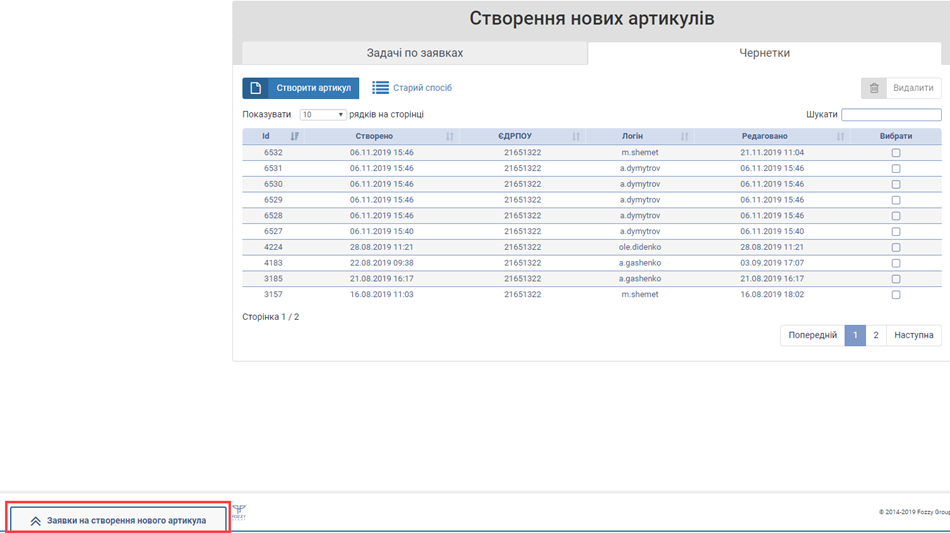
Малюнок 4.57 - Відкриття реєстру
У реєстрі відображено заявки, по доступному ОКПО.
Поля реєстра:
- "Номер" - номер заявки, тобто її унікальний ідентифікатор у системі, який формується і присвоюється автоматично під час створення заявки.
- "Тип" - назва типу заявки.
- "ЄДРПОУ" - номер ЄДРПОУ, по якому було сформовано заявку.
- "Договір" - номер договору, по якому було сформовано заявку.
- "Створено" - дата та час створення заявки.
- "Статус заявки" - поточний статус заявки.
- "Дата зміни статусу" - дата та час останньої зміни статусу заявки.
З метою зручності роботи з реєстром доступна можливість змінити кількість рядків, що буде відображено на одній сторінці реєстру, а також пошук заявки у реєстрі (Малюнок 4.58).

Малюнок 4.58 - Реєстр заявок
Для того щоб відкрити заявку, натисність один раз лівою клавішею мишки на відповідному рядку реєстра (Малюнок 4.59).
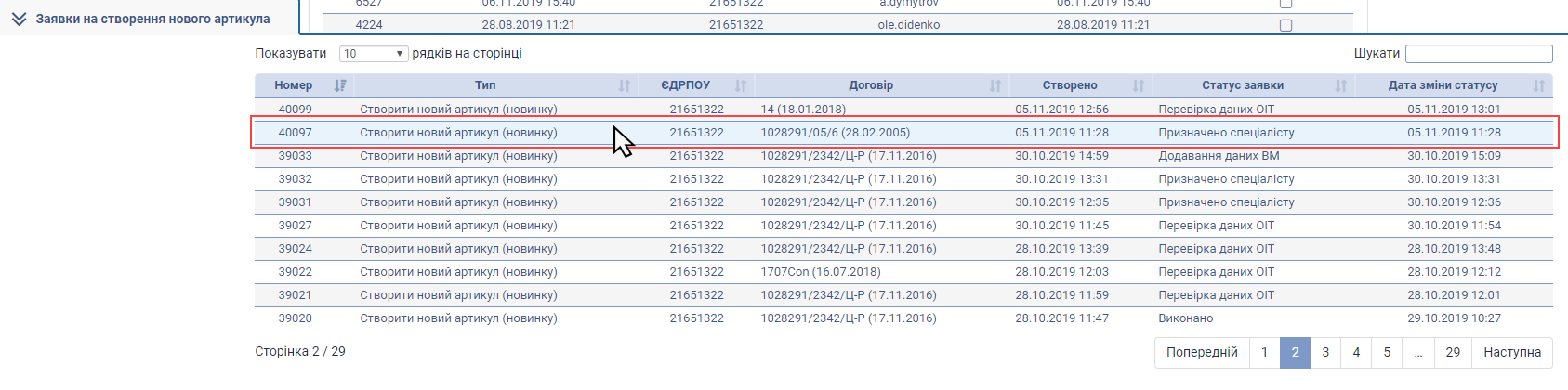
Малюнок 4.59 - Відкриття заявки із реєстру
Форма заявки має стандартний вигляд і складається з закладок:
1. "Подробиці" - відображає інформацію щодо основних даних заявки, а також інформацію, що була внесена у форму заявки постачальником по всім трьом вкладкам - "Основні дані", "Логістичні дані", "Тара та упаковка".
2. "Статус" - відображає поточний статус у відповідності до процесу оборобки заявки, а також інформацію по особі, яка створила заявку.
3. "Коментарі" - закладка реалізована з метою ефективної комунікації між постачальником та відповідальними по процесу особами, а також для перегляду історії переходу заявки по статусам в процесі її опрацювання.
4. "Файли" - закладка призначена для перегляду існуючих/додвання нових/видалення файлів із заявкию
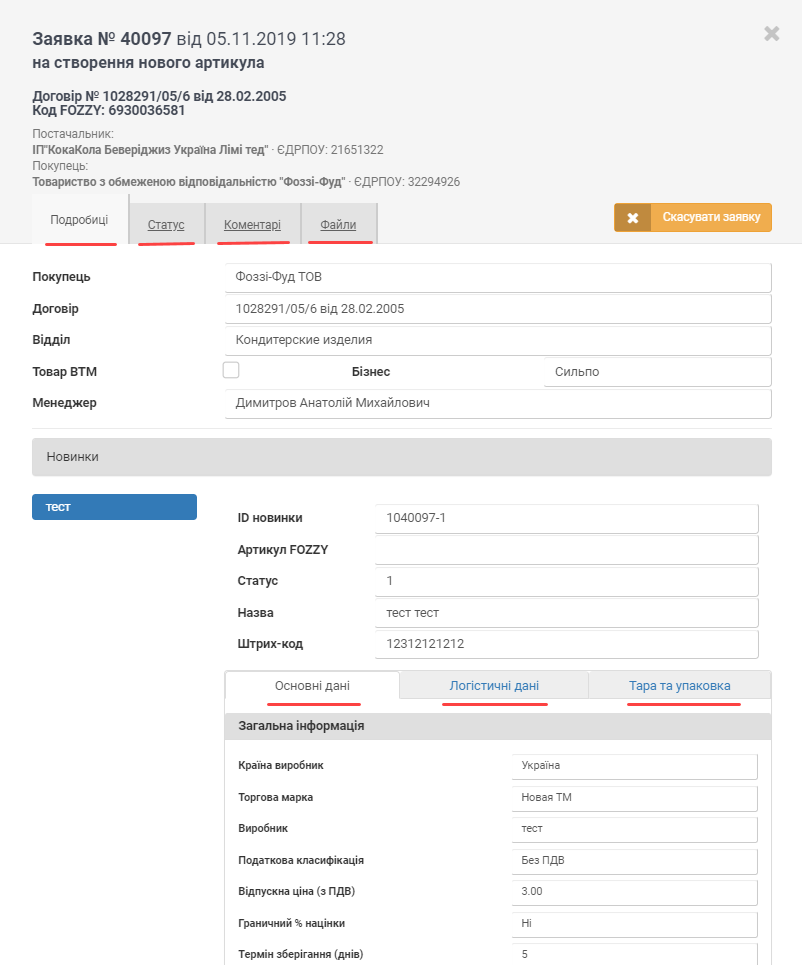
Малюнок 4.60 - Форма заявки
СКАСУВАННЯ ЗАЯВКИ
ВАЖЛИВО! Скасуванню не підлягають вже виконані або скасовані заявки.
Для скасування відкрийте заявку будь-якому статусі, окрім "Виконано" або "Скасовано" і натисність кнопку "Скасувати заявку" (Малюнок 4.61).
Процес скасування потребує підтвердження. Для цього натисність кнопку:
"Так" - для підтвердження дії скасування заявки.
"Ні" - для відміни процесу скасування заявки.
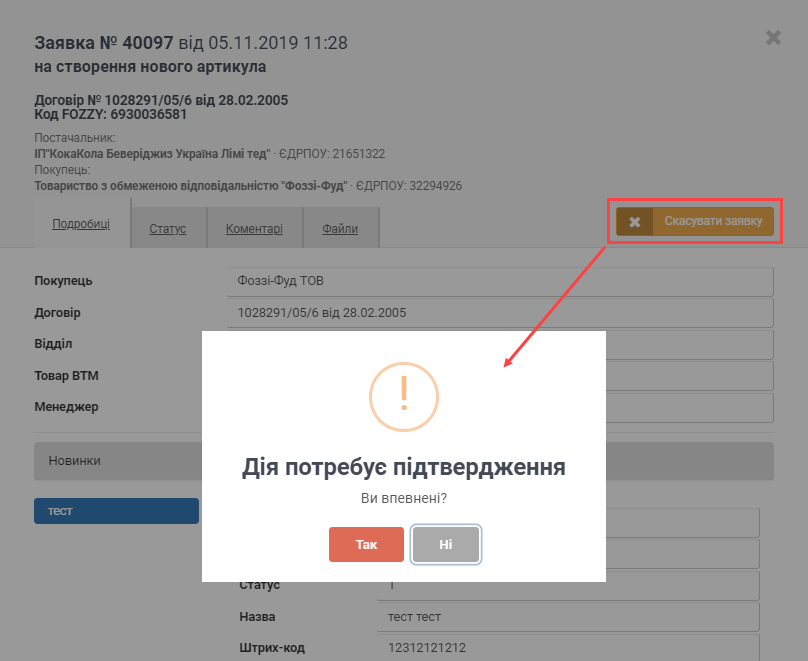
Малюнок 4.61 - Скасування заявки
Реузльтатом успішного скасування заявки є відображення інформаційного повідомлення - "Заявку скасовано" (Малюнок 4.62).
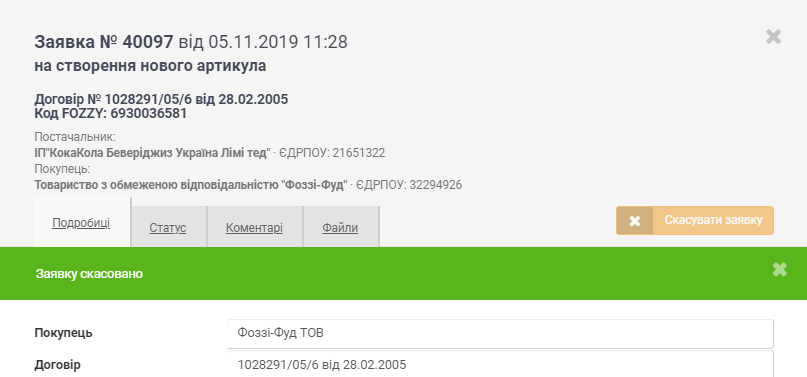
Малюнок 4.62 - Інформаційне повідомлення
ВАЖЛИВО! У вже виконаних, або скасованих заявках кнопка "Скасувати заявку" - неактивна (підсвічено сірим кольором).
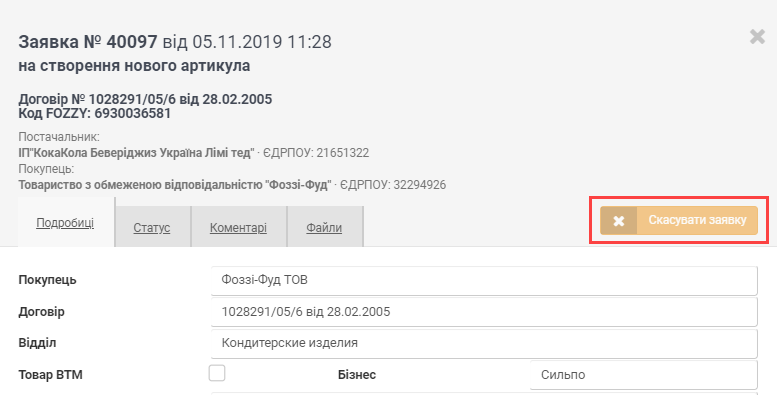
Малюнок 4.63 - Неактивна кнопка скасування заявки